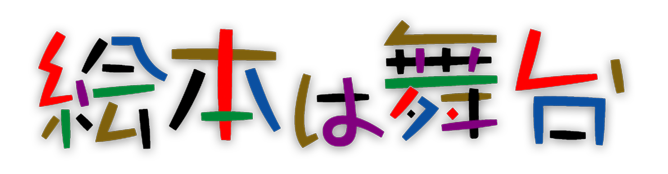本文
一)トップページ(目次)でのキー対応等
1)tabキーによるフォーカス移動の対象
ページの冒頭からtabキーを打つたびに次の順番でフォーカス(ハイライト)が移動していきます。フォーカスの合ったボタンやリンクでenterキー、またはreturnキーを打つと実行されます。shiftキーを押しながらtabキーを打つと、逆順にフォーカス移動します。
【ヘッダにあるリンク】

- 「ぱんくずメニュー」
- …「絵本ギャラリー」は、「絵本ギャラリー」全体のトップページに移動します。「絵本は舞台」から出て、上位の階層に移ることになります。
- 「English」
- …「絵本は舞台」英語版の同じページに移動します。
【目次項目】
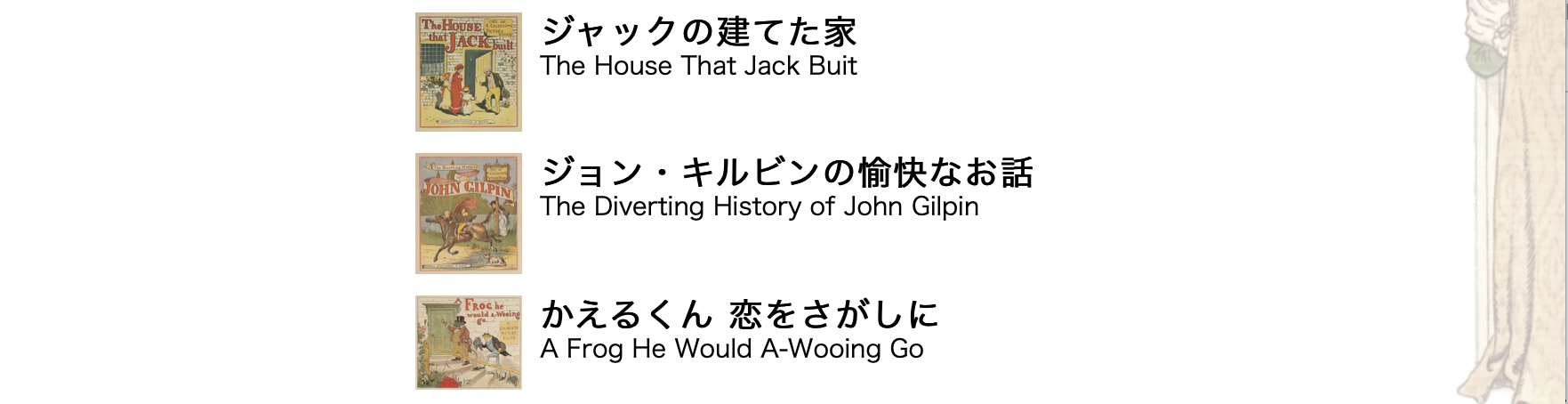
- 「目次の各項目」
- …各絵本や解説のページに移動します。
【フッタにあるリンク】

- 「国際子ども図書館サイトへのリンク」
- 「サイトマップ」
- 「キー対応」
そのあとは、「ぱんくずメニュー」に循環します。
※フッタはページの終端になると現れます。
※ブラウザの設定や種類によって、必ずしも上記の循環のすべては網羅されない場合があります。また、ブラウザのURL入力欄など上記以外の部位にもフォーカス移動することがあります。フォーカス位置は、ブラウザの仕様上の理由により、ヘッダやフッタに隠れて見えない場合があります。その場合、ページをスクロールしてみてください。
二)各絵本のページでのキー対応等
1)tabキーによるフォーカス移動の対象
ページの冒頭からtabキーを打つたびに次の順番でフォーカス(ハイライト)が移動していきます。フォーカスの合ったボタンやリンクでenterキー、またはreturnキーを打つと実行されます。shiftキーを押しながらtabキーを打つと、逆順にフォーカス移動します。
【ヘッダにあるボタン類】


- 「次のページ」
- …次の画像にすすみます。(最後のページでは使用できません)
- 「前のページ」
- …前の画像に戻ります。(1ページ目では使用できません)
- 「再生」
- …いま見えている画像の朗読を再生します。(朗読のないページもあります)
- 「画像を拡大」
- …いま見えている画像を拡大します。
(拡大された画像をクリック、タップ、またはenter(またはreturn)で元に戻ります) - 「朗読文表示」
- …朗読内容のテキストを表示します。(こちらがデフォルト)
朗読(歌の場合もあります)は、すべて原語でのみ行われます。主に英語ですが、歌の一部にはフランス語、ドイツ語も含まれます。朗読文のテキストには、原語とその日本語訳が載っています。
(文字の拡大に適した画面の構成に変化し、ヘッダの「再生」と「画像を拡大」のボタンがなくなります) - 「朗読文非表示」
- …朗読内容のテキストを隠します。
- 「ぱんくずメニュー」
- …「絵本ギャラリー」は、「絵本ギャラリー」全体のトップページに移動します。「絵本は舞台」から出て、上位の階層に移ることになります。
- …「絵本は舞台」は、このタイトルのトップページ(目次)に戻ります。
- 「English」
- …「絵本は舞台」英語版の同じページにリンクします。
※ウィンドウの横幅を狭めたり、文字を拡大したときに、「パンくずメニュー」の全文を表示しきれなくなる場合があります。そのようなときは、語句を省略して表示します。
【絵本の画面】
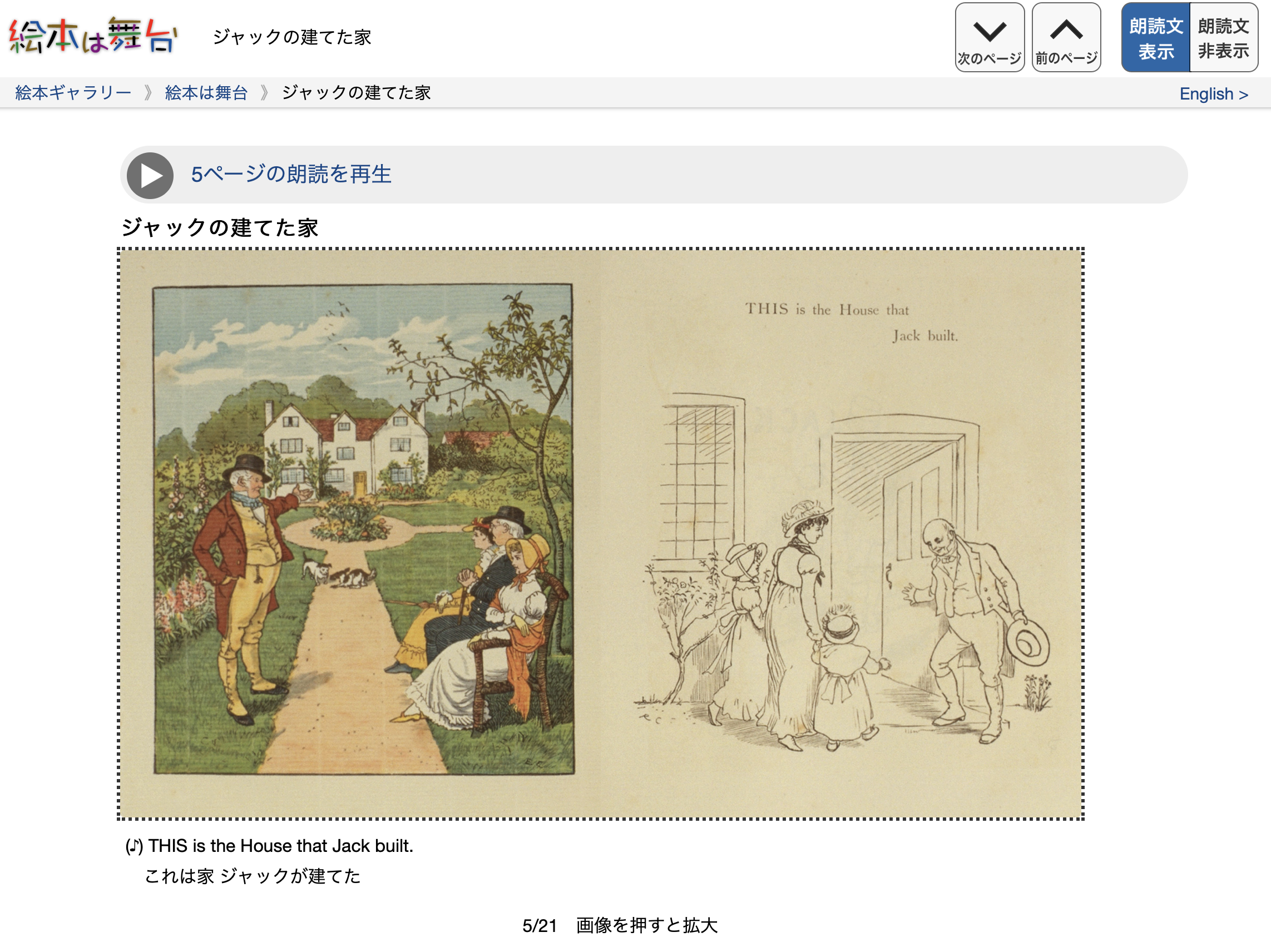
- 「朗読再生ボタン」
- …その画像の朗読を再生します。(朗読のない画像もあります。その場合このボタンは付きません)
- 「絵本画像」
- …画像を拡大します。
(拡大された画像をクリック、タップ、またはenter(またはreturn)で元に戻ります)
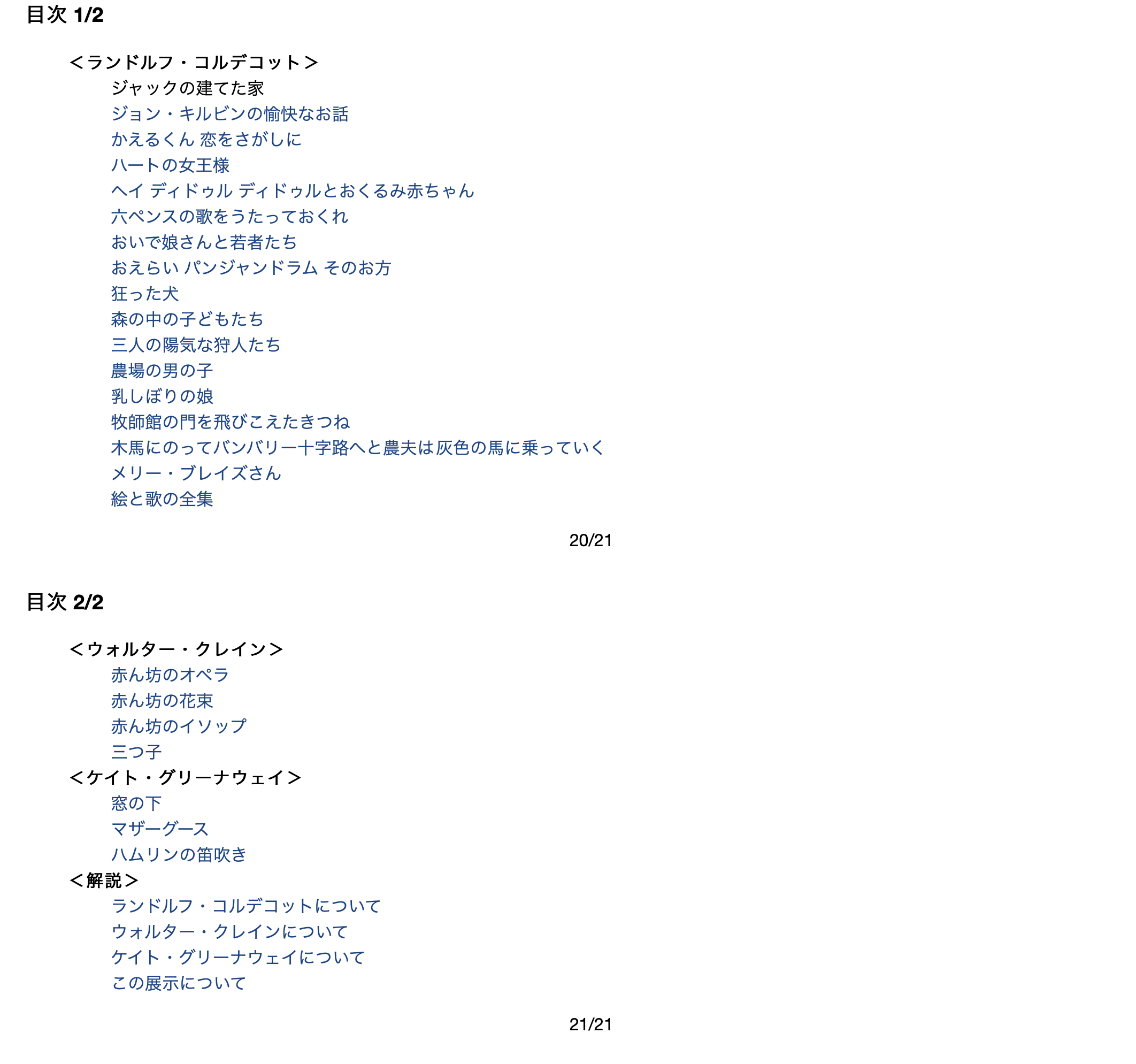
- 「目次」
- …各絵本ページの最後には「目次」が載っています。トップページに戻らずに、ここから別の絵本に移動することができます。
【フッタにあるリンク】

- 「国際子ども図書館サイトへのリンク」
- 「サイトマップ」
- 「キー対応」
そのあとは、ヘッダのボタン類に循環します。
※フッタはページの終端になると現れます。
※ブラウザの設定や種類によって、必ずしも上記の循環のすべては網羅されない場合があります。また、ブラウザのURL入力欄など上記以外の部位にもフォーカス移動することがあります。フォーカス位置は、ブラウザの仕様上の理由により、ヘッダやフッタに隠れて見えない場合があります。その場合、ページをスクロールしてみてください。
※ tabキーによる操作とウィンドウスクロール、あるいは後述するキーボードショートカットなどを併用した場合、いま見えている画面の朗読再生や画像拡大が行われず、tabのフォーカスがあたっている別のものが反応することがあります。そのような場合はtabでフォーカスを目的のものに移動するか、直接対象をクリック(タップ)することで操作してください。
2)ページ(画像)の移動
上記のヘッダにあるボタン(次のページ、前のページ)やtabによる移動以外に、上下の矢印キーでページ移動することもできます。
【キー操作】
- 「上矢印キー」
- …前のページ
- 「下矢印キー」
- …次のページ
3)画像の拡大
上記のヘッダにあるボタン(画像を拡大)以外に、Mのキーでいま見えている絵本画像を拡大したり、元のサイズに戻すこともできます。また画像自体をクリック(タップ)することによっても同様のことができます。
【キー操作】
- 「Mキー」
- …画像の拡大/元のサイズに戻す
4)朗読文表示/非表示
上記のヘッダにあるボタン(朗読文表示、朗読文非表示)以外に、TとRのキーで朗読文を表示/非表示させることができます。表示の状態がデフォルトです。
【キー操作】
- 「Tキー」
- …朗読文を表示する。(文字の拡大に適した画面の構成に変化し、ヘッダの「再生」と「画像を拡大」のボタンがなくなります)
- 「Rキー」
- …朗読文を隠す。(画像が元のサイズに戻りテキストが隠される)
5)音声の再生
朗読再生ボタンを実行すると、音声コントローラが表示されます(下図)。コントローラが表示されていない状態でも、スペースキーでいま見えている画像の朗読を再生することができます(再生開始と同時に音声コントローラが現れます)。コントローラが表示されていない状態で左右矢印キーの操作はできません。なお、「次のページ」と「前のページ」ボタン、「上下矢印キー」で前後のページに移動すると、コントローラは自動的にリセットされます。
【キー操作】

- 「スペースキー」
- …停止・再生
- 「右矢印キー」
- …10秒進む
- 「左矢印キー」
- …10秒戻す

※ブラウザが「IE」(Windowsのインターネット・エクスプローラ)の場合は、音声の再生時にタイムラインが表示されません。
6)表紙画像と書誌解題のみのページ
絵本ページの構成の例外として、コルデコットの「狂った犬」から「絵と歌の全集」までの9タイトル、およびクレインの「三つ子」のページでは、表紙画像と書誌解題のみが掲載されます(絵本の本文ページの画像は載っていません)。朗読音声はなく、「朗読文表示」「朗読文非表示」のボタンもありません。表紙画像の拡大表示はできます。
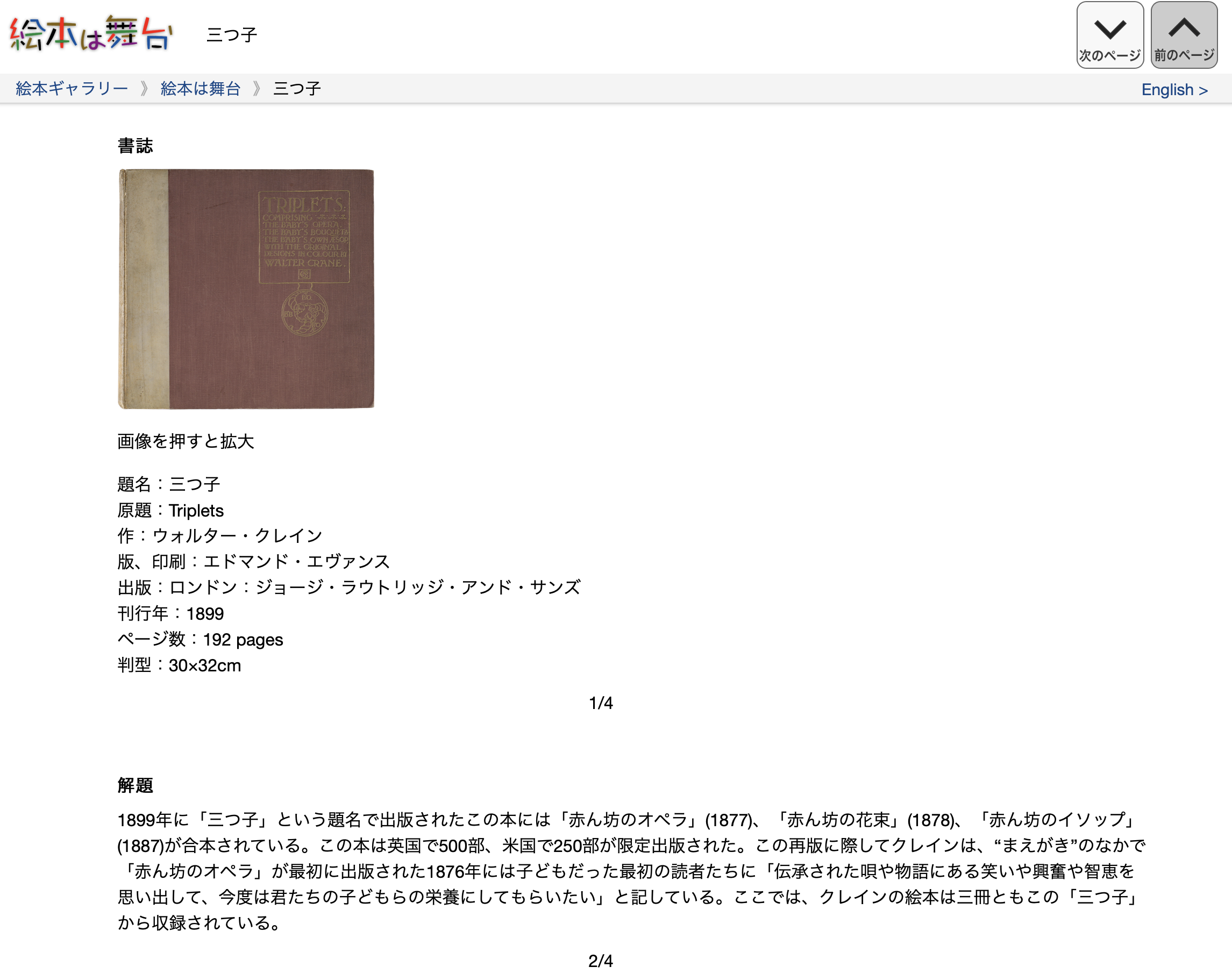
三)「索引に移動」
「索引に移動」ボタンと「索引」
「赤ん坊のオペラ」「赤ん坊の花束」「赤ん坊のイソップ」「窓の下」「マザーグース」の5つの詩歌集のページでは、個々の詩歌画像の下に「索引に移動」のボタンがあります(朗読文表示の場合は朗読文テキストの下にあります)。ボタンを実行すると、その絵本ページの最後(目次の前)にある「索引」に移動します。
【索引に移動ボタンの実行方法】
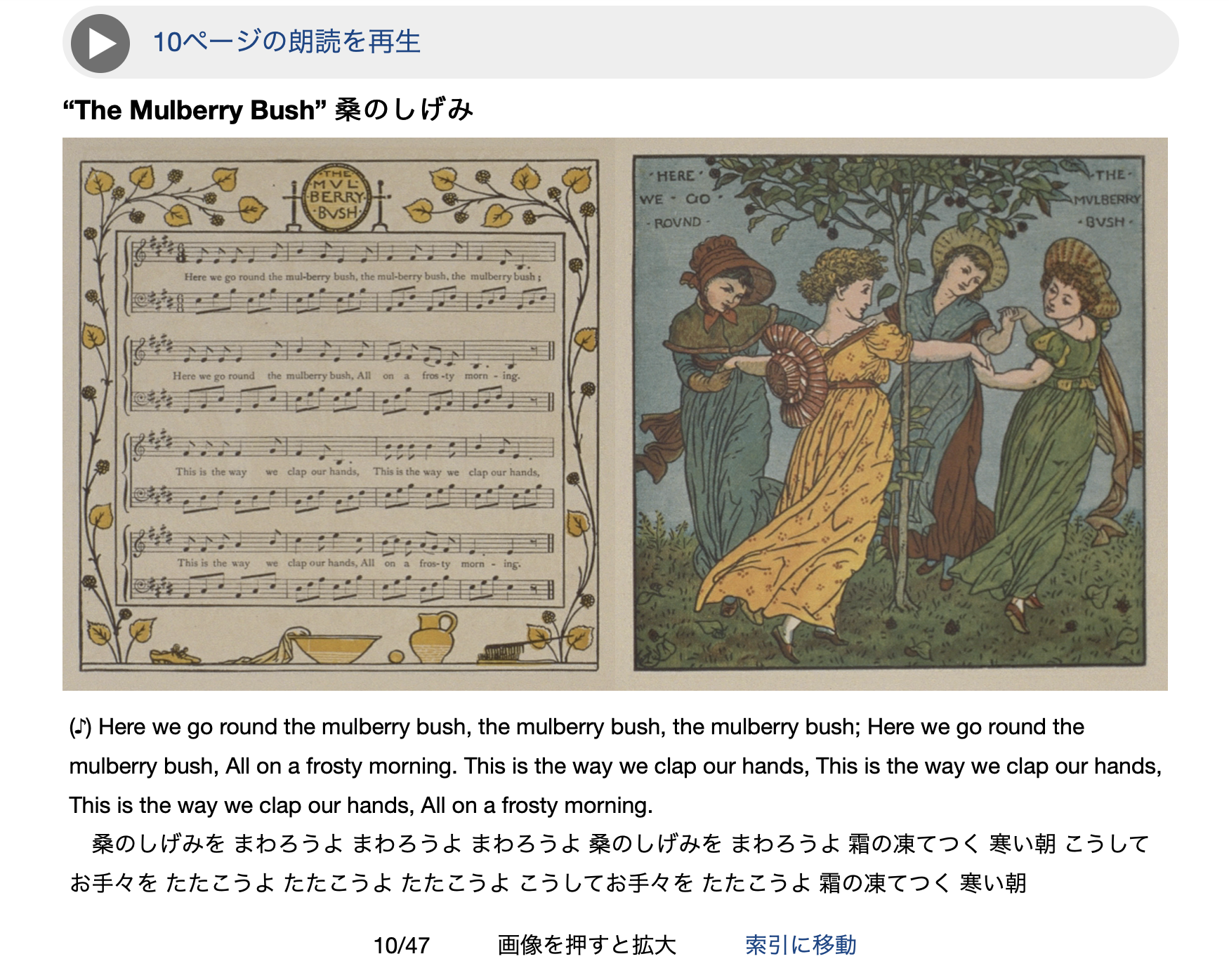
- 「クリック(タップ)」
- …「索引に移動」ボタンをクリックまたはタップします。索引に遷移します。
- 「キー操作1」
- …「I」(アルファベットのアイ)を打ちます。索引に遷移します。
- 「キー操作2」
- …tabキーで「索引に移動」ボタンにフォーカスして、EnterまたはReturnキーを打ちます。索引に遷移します。ただし、ブラウザの仕様によっては、このボタンにフォーカスできない場合もあります。
【索引での題名選択】
「索引」には、詩歌の題名が50音順に載っています。見たい詩歌の題名を選ぶとそのページに遷移します。
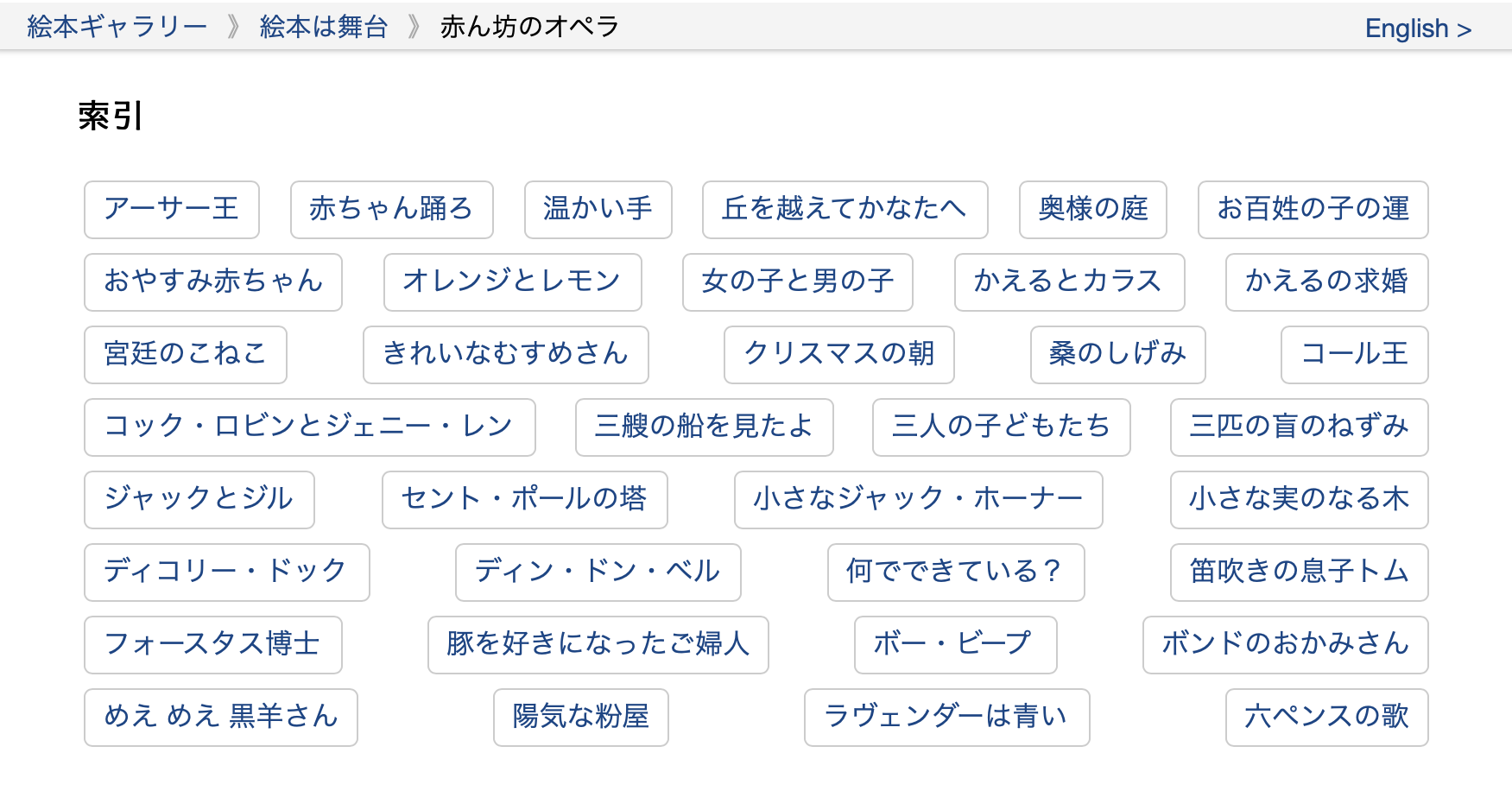
- 「クリック(タップ)」
- …題名をクリックまたはタップします。その詩歌の画面に遷移します。
- 「キー操作」
- …tabキーで目的の題名にフォーカスして、EnterまたはReturnキーを打ちます。その詩歌の画面に遷移します。ただし、ブラウザの仕様によっては、このボタンにフォーカスできない場合もあります。
四)解説ページでのキー対応等
1)tabキーによるフォーカス移動の対象
ページの冒頭からtabキーを打つたびに次の順番でフォーカス(ハイライト)が移動していきます。フォーカスの合ったボタンやリンクでenterキー、またはreturnキーを打つと実行されます。shiftキーを押しながらtabキーを打つと、逆順にフォーカス移動します。
【ヘッダにあるボタンとリンク】
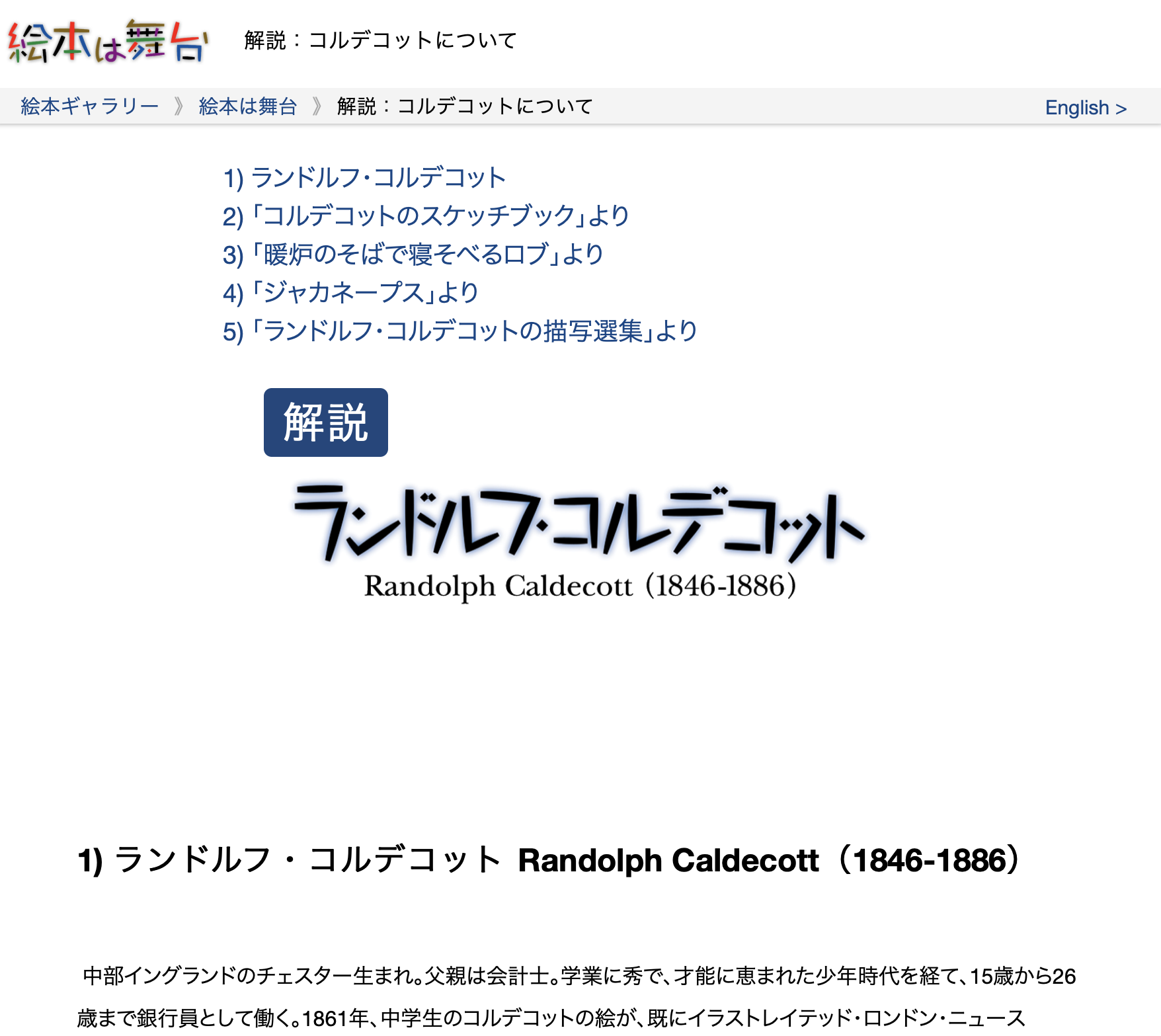
- 「ぱんくずメニュー」
- …「絵本ギャラリー」は、「絵本ギャラリー」全体のトップページに移動します。「絵本は舞台」から出て、上位の階層に移ることになります。
- …「絵本は舞台」は、このタイトルのトップページ(目次)に戻ります。
- 「English」
- …「絵本は舞台」英語版の同じページにリンクします。
- 「章メニュー」
- …解説内の各章の冒頭にリンクします。
【各章の構成】
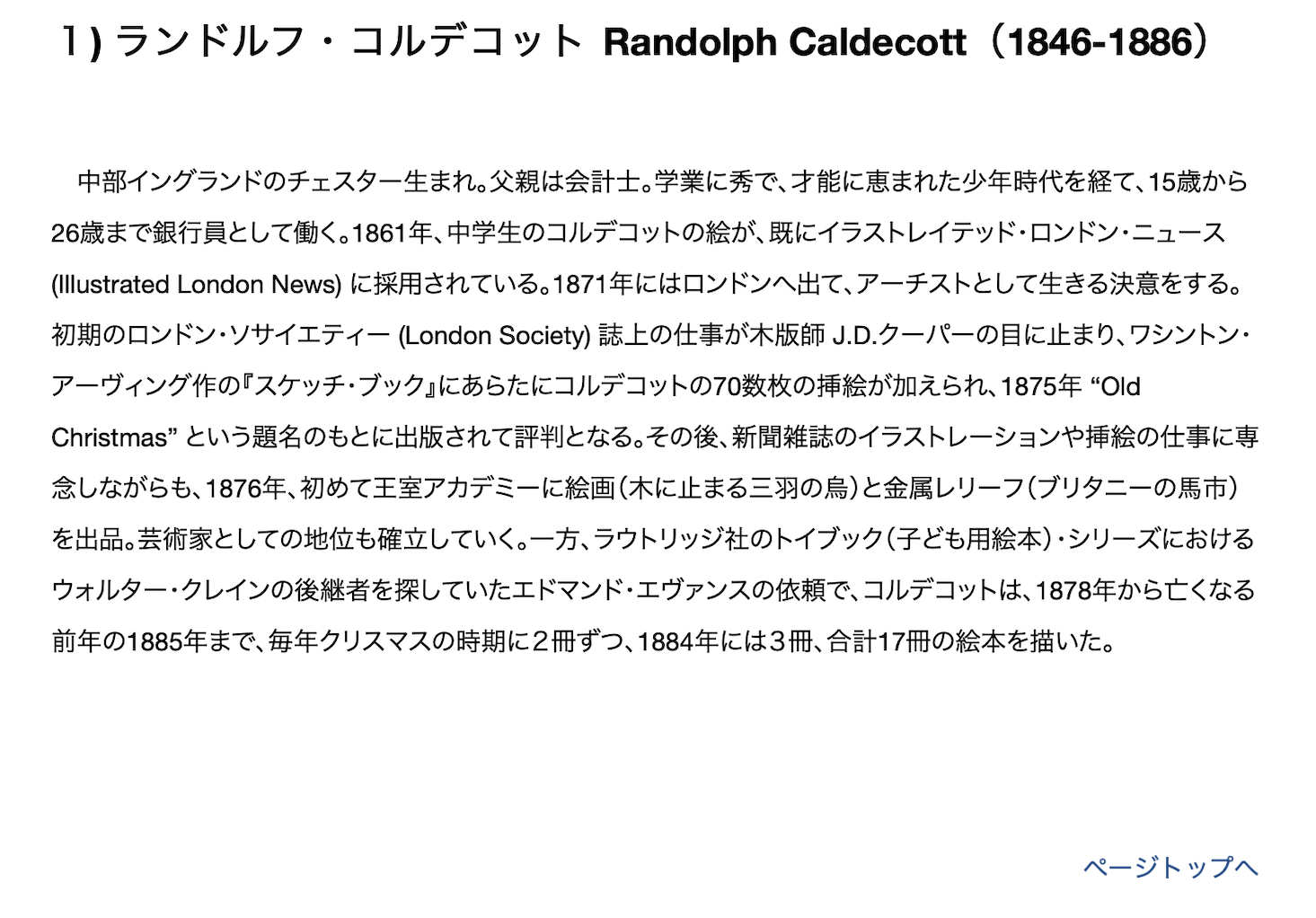
- 「章の冒頭」→「ページトップへ」
- …各章の冒頭の章タイトルにフォーカスし、次にその章の終端にある「ページトップへ」にフォーカスします。同じことが最終章までくりかえされます。「ページトップへ」でenter(またはreturn)すると、上記ヘッダにある「章メニュー」の「1)」にフォーカス移動します。なお、解説ページに朗読音声はありません。
【フッタにあるリンク】

- 「国際子ども図書館サイトへのリンク」
- 「サイトマップ」
- 「キー対応」
そのあとは、「ぱんくずメニュー」に循環します。
※フッタはページの終端になると現れます。
※ブラウザの設定や種類によって、必ずしも上記の循環のすべては網羅されない場合があります。また、ブラウザのURL入力欄など上記以外の部位にもフォーカス移動することがあります。フォーカス位置は、ブラウザの仕様上の理由により、ヘッダやフッタに隠れて見えない場合があります。その場合、ページをスクロールしてみてください。
※ tabキーによる操作とウィンドウスクロール、あるいは後述するキーボードショートカットなどを併用した場合、いま見えている画面ではなく、tabのフォーカスがあたっている別のものが反応することがあります。そのような場合はtabでフォーカスを目的のものに移動するか、直接対象をクリック(タップ)等することで操作してください。
2)章の頭出し
上記のボタンやリンク以外に数字キーで章の頭出しができます。
【キー操作】
- 「1」キー
- …1)の冒頭にフォーカス移動
- 「2」キー
- …2)の冒頭にフォーカス移動
以下同様
五)アンドロイドの場合
1)絵本のページ
「アンドロイド」のスマホやタブレットの場合、絵本ページの操作ボタンやレイアウトが若干変化します。「朗読文表示」と「朗読文非表示」のボタンはなくなり、常に朗読文テキストが表示された状態になります。
【ヘッダにあるボタン類】

- 「次のページ」
- …次の画像にすすみます。(最後のページでは使用できません)
- 「前のページ」
- …前の画像に戻ります。(1ページ目では使用できません)
- 「ぱんくずメニュー」
- …「絵本ギャラリー」は、「絵本ギャラリー」全体のトップページに移動します。「絵本は舞台」から出て、上位の階層に移ることになります。
- …「絵本は舞台」は、このタイトルのトップページ(目次)に戻ります。
- …スクリーンの幅が狭い場合は、上図のようにページ名を省略して表示することがあります。
- 「English」
- …「絵本は舞台」英語版の同じページにリンクします。
※ページの移動は、画面をスワイプして行うこともできます。
※キーボードを接続して操作する場合は、tab、キーボードショートカットなどの働きは上記一)から三)に準じます。
2)画像の拡大
絵本画像をタップすることにより、拡大したり元のサイズに戻すことができます。なお、「ピンチアウト」や「ピンチイン」ですべての画像のサイズを伸縮させることができます。
3)朗読文表示/非表示
「アンドロイド」の場合、朗読文はつねに表示された状態になります。
4)音声の再生
朗読再生ボタンをタップすると、音声コントローラが表示されて朗読音声の再生が始まり、同時に再生ボタンが停止ボタンに変ります(下図)。停止ボタンをタップすると、朗読再生を一時停止することができます。ページ移動ボタンで前後のページに移動すると、コントローラは自動的にリセットされます。朗読が最後まで再生された場合にも、コントローラは自動的にリセットされます。画面をスワイプしてページ移動した場合は、コントローラのリセットは行われませんが、別の朗読再生ボタンをタップするとそちらが優先して動作し、前のものは自動的にリセットされます。